Chrome浏览器下载记录消失不见的手动恢复方式

1. 通过快捷键撤消删除
- 如果刚删除下载记录不久,可尝试使用“Ctrl+Z”组合键来撤消删除操作。但此方法仅对最近删除的文件有效,若删除后执行了其他操作或重启、关闭了电脑,则无法使用。也可以右键单击下载文件夹的空白处,选择“撤消删除”选项来尝试恢复已删除的下载数据。
2. 从回收站还原
- 在电脑上找到“回收站”,查看其中是否有被删除的谷歌浏览器下载相关文件。若有,右键点击该文件并选择“还原”,文件就会被恢复到原来的位置。
3. 检查浏览器缓存和历史记录
- 有时下载记录可能并未完全被删除,只是被隐藏或未正确显示。可尝试在谷歌浏览器中按“Ctrl+H”打开历史记录页面,查看是否有相关的下载记录。或者在浏览器设置中找到“高级”选项,进入“隐私与安全”部分,查看是否能找到相关的缓存数据或下载历史信息。
4. 利用备份文件恢复
- 如果在删除之前曾对浏览器数据进行过备份,可将备份文件中的相关数据恢复到浏览器中。通常,谷歌浏览器的用户数据保存在“C:\Users\用户名\AppData\Local\Google\Chrome\User Data\Default”目录下,其中的“Bookmarks”和“History”文件可能包含下载记录等信息,将备份的这些文件替换回原目录,或许能恢复下载记录。
5. 借助第三方数据恢复软件
- 当上述方法均无效时,可尝试使用专业的数据恢复软件,如Recuva等。这些软件能够扫描电脑硬盘上被删除的文件,并尝试恢复它们。但需注意,使用第三方软件存在一定风险,应选择可靠、正规的软件,并按照其操作指南进行操作。
通过以上方法,通常可以解决Chrome浏览器下载记录消失不见的问题,帮助您更好地管理和使用下载记录。如果在操作过程中遇到任何问题,可以随时查阅Chrome浏览器的帮助文档或向相关技术支持寻求帮助。
猜你喜欢
Google Chrome快捷键大全
 谷歌浏览器下载安装及浏览器插件权限管理方法
谷歌浏览器下载安装及浏览器插件权限管理方法
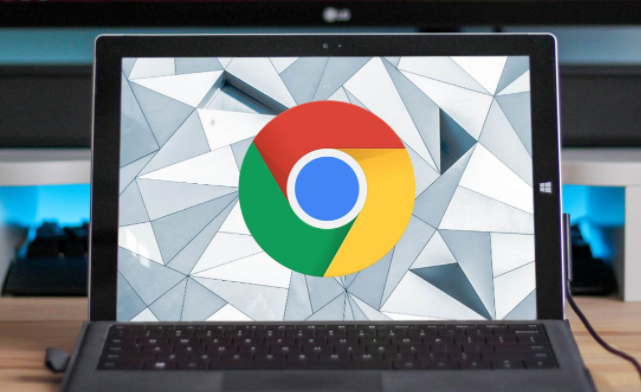 Google Chrome浏览器下载及浏览器历史记录管理方法
Google Chrome浏览器下载及浏览器历史记录管理方法
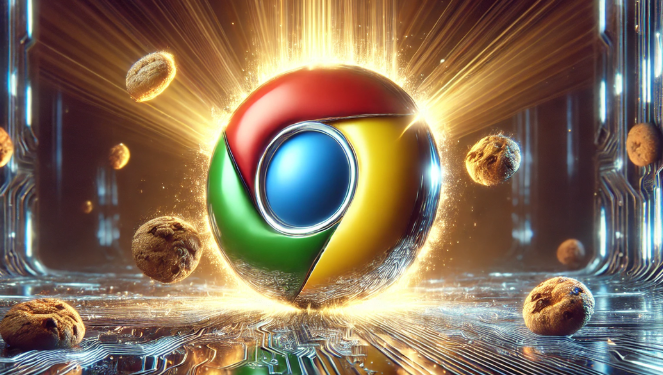 提高Chrome浏览器视频播放质量的最佳方法
提高Chrome浏览器视频播放质量的最佳方法
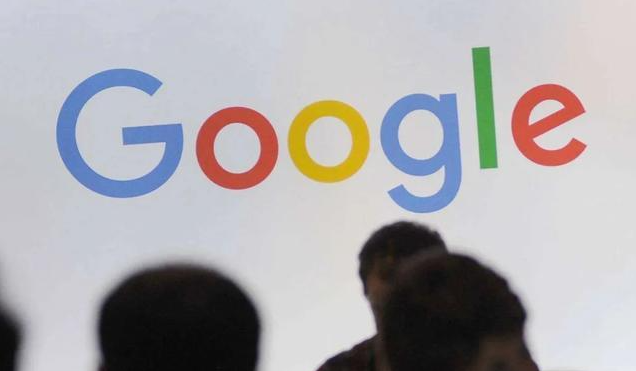

整理Google Chrome中最常用的快捷键操作,覆盖标签页、导航、工具等功能,助你高效完成浏览操作。
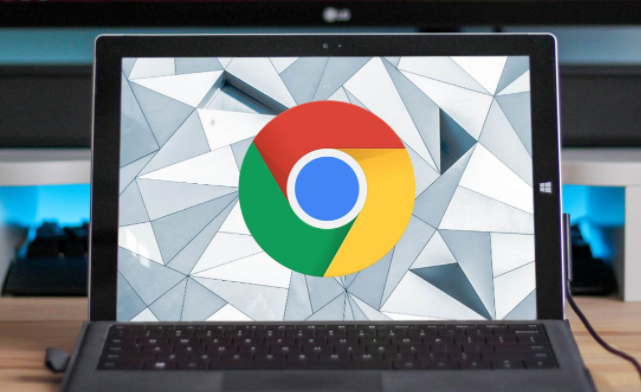
谷歌浏览器下载安装及浏览器插件权限管理方法,详细说明如何设置和管理扩展插件权限,防止权限滥用,保障浏览器安全稳定。
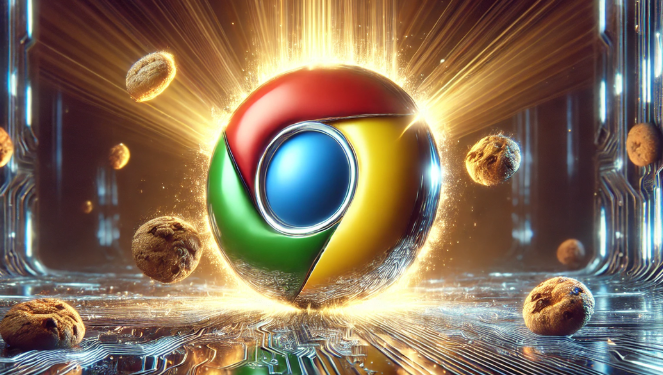
介绍Google Chrome浏览器历史记录的管理方法,帮助用户保护隐私并方便操作。
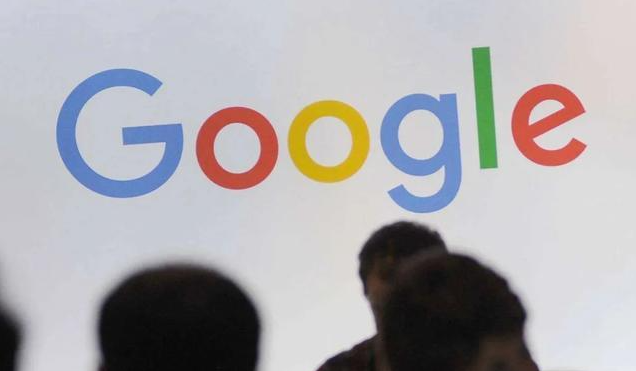
了解提高Chrome浏览器视频播放质量的技巧,包括优化设置、增强视频播放流畅度和清晰度,提供更佳的视频观看体验。
